Win11怎么关闭待机休眠|Win11如何关闭休眠模式
来源:PE吧 作者:Bill 发布于:2022-02-11 17:41:45 浏览:2390
电脑待机的时候,会自动休眠,有些Win11用户想关闭该功能,但是不知道怎么操作,这篇文章是PE吧给大家带来的Win11关闭待机休眠方法。

方法一:
1、首先,需要打开系统设置(Win+i);
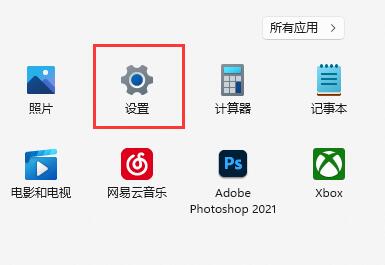
2、系统设置窗口,找到并点击电源(睡眠、电池使用情况、节电模式)设置选项;
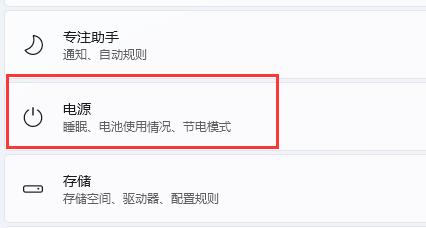
3、找到并点击展开屏幕和睡眠选项;
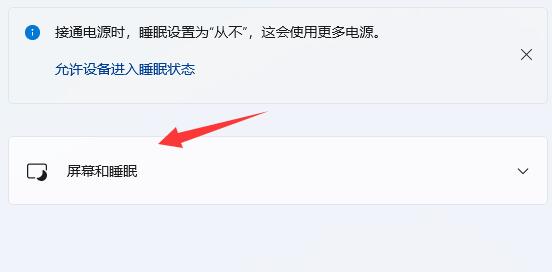
4、将屏幕和睡眠下方的两个选项,都设置为从不即可;
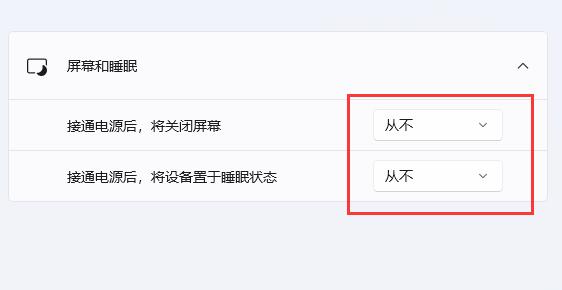
方法二:
1、系统设置中,进入个性化;
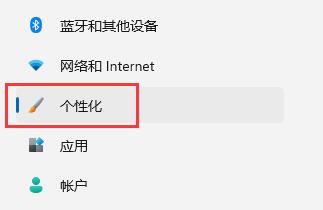
2、打开右侧的锁屏界面(锁定屏幕图像、应用和动画);
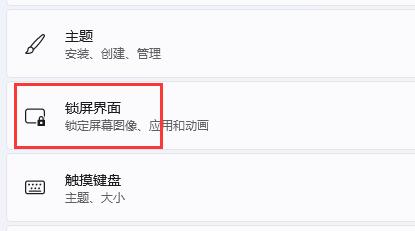
3、相关设置下,点击相关设置下方的屏幕保护程序;
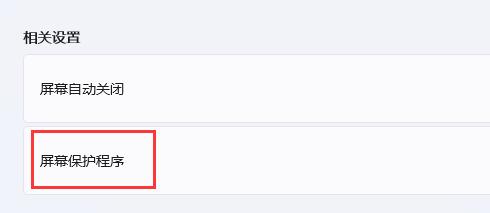
4、确保屏幕保护程序为无,再点击更改电源设置;
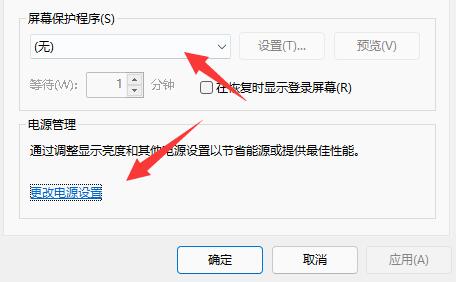
5、电源选项窗口,再点击左边栏的选择关闭显示器的时间;
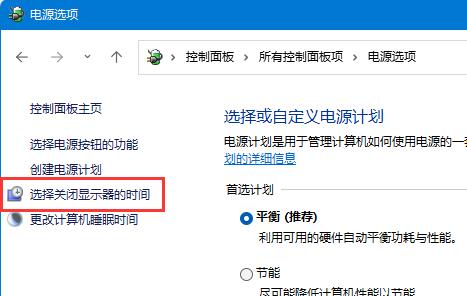
6、接着点击打开更改高级电源设置;
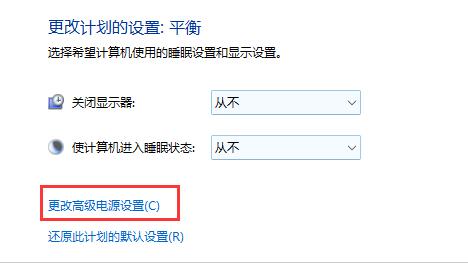
7、最后,找到睡眠下的无人参与系统睡眠超时,将时间改为90000分钟即可;
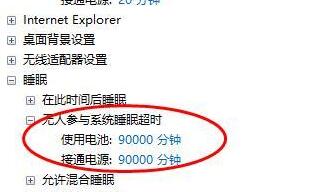
以上就是Win11怎么关闭待机休眠|Win11如何关闭休眠模式文章,如果大家也遇到了这样的问题,可以按照这篇文章的方法教程进行操作。要想了解更多Windows资讯,请继续关注PE吧。



